AMD Catalyst Control Center: Einstellungen für Spiele. Wie richtig konfigurieren AMD Catalyst Control Center für Spiele auf dem Laptop?
Jeder Hersteller von Grafikkarten bemüht, seinen Nutzern ein Maximum von nützlichen Software. AMD ist keine Ausnahme. Dieser Artikel beschreibt, wie Sie die AMD Catalyst Control Center für Spiele. Betrachtet werden alle Möglichkeiten der Einstellungen, die Auswirkung entweder auf Leistung oder auf Qualität des Bildes.

Installation der Software
Nicht alle Besitzer von Daten Grafikkarten standardmäßig ist der AMD Catalyst Control Center. Einstellungen für Spiele schlägt das Vorhandensein der vorbestimmten Zentrum. Dafür gibt es zwei Möglichkeiten. In beiden Fällen müssen Sie die offizielle Website zu besuchen amd.com. Einmal auf der Hauptseite, in der oberen Spur der Auswahl von Abschnitt finden Sie den Punkt "Treiber und Support". Nach октрываем "Download Center". Im geöffneten Menü wählen Sie den Typ der Grafikkarte und Ihr Betriebssystem. Es sei daran erinnert, dass die Treiber für stationäre Computer und Laptops unterscheiden. Auf dieser Seite können Sie Download AMD Catalyst Control Center für Ihr Notebook oder einzelne Distribution, entweder zusammen mit einer aktuellen Version des Treibers. Wenn Sie nicht Treiber aktualisieren, empfehlen wir laden Sie ein komplettes Archiv. Damit schlagen Sie zwei Fliegen - aktualisieren Sie die Software und installieren Sie das beschriebene Programm. Eine andere Möglichkeit - laden Sie das Programm automatisch suchen. Sie selbst bestimmen die fehlenden Komponenten von AMD und installieren Sie Sie.

Erster Start
Jetzt haben Sie auf Ihrem Computer eine installierte AMD Catalyst Control Center. Einstellungen für Spiele beginnt mit der Eröffnung des Programms. Das Symbol Dienstprogramme nach der Installation erscheint in der Taskleiste Bereich des Startmenüs angezeigt. Auch öffnen können, indem Sie mit der rechten Maustaste auf dem Desktop und das Kontextmenü zu öffnen. Dort auf der ersten Zeile klicken Sie auf die Option AMD Catalyst Control Center. Einstellungen für die Spiele 64-bit-System wird das wichtigste Thema der Anleitung. Die Tatsache, dass 32-bit-Systeme derzeit praktisch nicht verwendet werden. Ihre Augenlider endete nach Windows XP. Alle modernen Computer basieren auf 64-bit-Architektur, für die Sie die Einstellung AMD Catalyst Control Center für Spiele. Das Notebook bezieht sich auch auf diesen Computern.
Mehr:
Lenovo v580c: eine detaillierte übersicht über
Heute haben wir beschlossen, zu schreiben über den Laptop Lenovo v580c. Übersicht ausführliche, da dieser tragbare PC IdeaPad-Serie hat eine hohe Popularität, aber viele Menschen wissen nicht, was zieht das Gerät der Käufer. Das Modell ist schnell un...
Wie löschen Sie den Cache Ihres Computers (Browser)
Sehr oft im Internet finden Sie die Frage: „Wie Cache leeren Computer?». Diese Formulierung gibt ein user-Neuling, der irgendwo gehört, dass die Art und Weise kann die Arbeit des Computers zu verbessern, aber nicht ganz versteht, worüber ...
Muss mit bedauern zugeben, dass der Fortschritt in der informatik-und Multimedia-Technologien neben den offensichtlichen Vorteilen hat eine Reihe von negativen Eigenschaften. Zum Beispiel, als vor einigen Jahren die Anbieter zu einem vernünftigen Pre...
Programmoberfläche
In dem sich öffnenden Fenster zuerst müssen Sie verstehen. Standardmäßig in Notebooks sind alle Einstellungen der Grafik ausgeblendet. Darauf zugreifen können Sie über "Einstellungen". Wählen Sie im Menü "Erweiterte Ansicht". Danach in der linken стоблце wird es neue Abschnitte. Wir betrachten alles in Ordnung.
"Desktop-Management" - dieser Abschnitt hilft dem Desktop einrichten nach Belieben. Vielleicht erstellen Sie unterschiedliche Desktop -, Farbeinstellung und so weiter. "Allgemeine Aufgaben anzeigen" sind verantwortlich für die Suche nach neuen Monitoren und drehen des Displays. Abschnitt "Video" enthält umfassende Einstellungen für die Wiedergabe von Filmen von der Einstellung der Helligkeit, Beschleunigung und Verzerrung. Jetzt haben wir allmählich zum Haupt.
Wie richtig einstellen AMD Catalyst Control Center für Spiele?
Zunächst müssen Sie entscheiden, mit dem Ziel der Einstellung. Wenn Ihr Computer und ohne weitere änderungen gibt genügend FPS, nicht das System zu laden und die Bildqualität ist voll und ganz zufrieden - es macht keinen Sinn klettern in den Einstellungen. Wenn Sie wissen, dass Ihr System ist in der Lage, Squeeze-out mehr Bilder von Spiel und Sie wollen das Bild zu verbessern - dann ist es notwendig, eine bestimmte Aktionen. Auch die Grafikkarte konfigurieren es wird empfohlen, Laptop-Nutzer. Da die Notebooks etwas schwächer stationären, Sie verbrauchen mehr Ressourcen für das moderne Spiel. Die Hauptaufgabe der Verfügbarkeit auf dem Laptop AMD Catalyst Control Center - Einstellungen für Spiele. GTA 5 nehmen wir als Beispiel die moderne und sehr anspruchsvolle Spiele an Computer-Ressourcen.

Leistung und Qualität
Für unerfahrene Benutzer das Programm bietet vereinfachte Setup-Modus in Form des Schiebereglers "Performance - Qualität". Die Standardeinstellungen stehen in einem ausgewogenen Modus. Wenn Ihr PC ist eher schwach - stellen Sie den regler im Modus "Leistung". Natürlich, die Grafik im Spiel GTA 5 verschlechtert. Aber осовобдятся Ressourcen, und die Grafikkarte kann "aufatmen". Vor allem dieser Modus wird empfohlen, die Besitzer von Laptops. Wenn Sie, im Gegenteil, wollen Schrauben Sie alle Möglichkeiten auf das Maximum, bewegen Sie den Schieberegler in Richtung "Qualität".

Anti-Aliasing
Die erweiterten Einstellungen können die Gäste wählen Ihr Niveau der Glättung. Beim verschieben des Schiebereglers sehen Sie das Bild ändern in dem Bild, das gibt die Möglichkeit, visuell zu schätzen, wie das Spiel Aussehen wird. Auch können Sie diese Einstellung auf die Steuerung des Spiels. Ausreichend markieren Sie den Punkt "Anwendungseinstellungen Verwenden". Im nächsten Absatz kommt der Typ der Glättung. Die Einstellung geht nach dem gleichen Prinzip. Diese Einstellung am meisten beeinflusst die Anzahl der FPS im Spiel. Wenn die Glättung deaktiviert - FPS maximiert werden. Wenn man Anti-Aliasing auf Maximum, kann Absacken Spiele auf dem Laptop.

Andere Einstellungen
In diesem Bereich können Sie den tessellation-Modi und Bildrate. Auch für das debugging ist die Wahl Ebeneanisotrope Filterung und so weiter. Wenn Sie es nicht haben genau Vorstellungen über diese Funktionen AMD Catalyst Control Center, Konfiguration von spielen im erweiterten Modus wird nicht empfohlen.
Erweiterte Einstellungen
Der oben Genannten Funktionen ist nicht alles, was man mit dem AMD Catalyst Control Center. Einstellungen für Spiele ist auch möglich durch Spiel-Dateien. Dazu müssen Sie erst auf den Reiter "Spiele" aus der linken Spalte. In dem sich öffnenden Fenster unter der Aufschrift "App-Einstellungen", klicken Sie auf die Schaltfläche "Hinzufügen". Suchen Sie die Datei gta5.exe die befindet sich im Ordner mit dem Spiel installiert. Danach klicken Sie auf "OK". Das Programm muss Einstellungen des Spiels zu analysieren und zu optimieren Grafikkarte für einen stabilen Betrieb. Diese Funktion ist sehr praktisch für Besitzer von Notebooks - es minimiert den Verschleiß der Grafikkarte.
Der erweiterte Modus Amd Catalyst Control Center - Einstellungen Spiele mit dem Frequenzbereich der Grafikkarte. Dies können Sie durch Bewegung des Schiebereglers unter "Leistung". Sie können auch wählen Sie aus drei vordefinierten Modi: "High Performance", "High quality" und "Standard-Einstellungen".
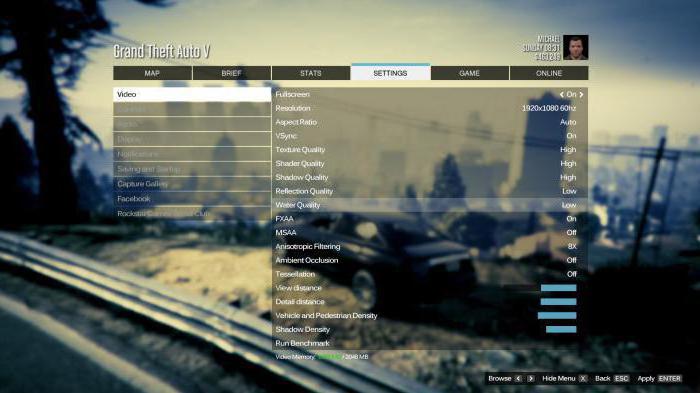
Haben Sie Keine Angst экперементировать mit den Einstellungen und passen Sie unter die Leistung deines Notebooks. Wenn Sie etwas nicht einordnen wird und Sie sich nicht daran erinnern, welche Punkte genau geändert haben, können Sie immer auf die werkseitigen Einstellungen zurücksetzen. Dies wird durch den letzten Absatz in der linken Spalte - "Informationen". Dann wählen Sie "Softwareaktualisierung". Nach einem Klick auf "nach Updates suchen" das Programm erkennt automatisch, ob für die Installation der aktuellsten Treiber oder AMD Catalyst Control Center. Auch im Programm gibt es eine Funktion zur Einstellung der Leistung im Batteriebetrieb und Netzbetrieb. Vom Netz ist ratsam, die maximale Leistung für komfortables spielen.
Fazit
AMD Catalyst Control Center und ist gleichermaßen geeignet für erfahrene Anwender und Anfänger. Übersichtliche System-Einstellungen ermöglicht die optimalen Parameter zu finden, auch dann, wenn Sie nicht wissen, für was verantwortlich ist die eine oder andere Option.
Article in other languages:
AR: https://tostpost.com/ar/computers/146-amd-catalyst-control-center-amd.html
HI: https://tostpost.com/hi/computers/146-amd-amd.html

Alin Trodden - autor des Artikels, Herausgeber
"Hi, ich bin Alin Trodden. Ich schreibe Texte, lese Bücher und suche nach Eindrücken. Und ich bin nicht schlecht darin, dir davon zu erzählen. Ich freue mich immer, an interessanten Projekten teilzunehmen."
Verwandte News
SMTP-Server für den Versand. Als SMTP-Server konfigurieren
Jeder Benutzer, der E-Mail-Anwendungen, oder andere Weise konfrontiert mit dem konfigurieren der Einstellungen für eingehende und ausgehende E-Mails. Eines der wichtigsten Elemente ist die Konfiguration des SMTP-Servers. Wir betra...
Intel Xeon E5 - 2660: überblick, Eigenschaften
CPU-Lösung E5 - 2660 von der Firma “Intel” ist ideal für Server der Einstiegsklasse und Mittelklasse. Dieser Chip wurde im Jahr 2012 veröffentlicht, und bis zum heutigen Tag seine Entscheidungen auf der Grundlage der w...
Installation von Joomla auf Denwer: detaillierte Anleitung, Funktionen erstellen und Empfehlungen
Markt-freie Produkte für self-Service site Creation und deren Tests werden ständig aktualisiert und unterstützt Enthusiasten-Entwicklern. Von zwei solchen Systemen ä Denwer und Joomla geht es in diesem Artikel. Wird detaillie...
Was tun, wenn gehackt "Instagram" - detaillierte Anleitung und Methoden zur Lösung des Problems
Heute müssen wir als erstes herausfinden, was zu tun ist, wenn Sie gehackt "Instagram". Das soziale Netzwerk erfreut sich großer Beliebtheit bei den Anwendern. Es wurde speziell für den Austausch von Bildern und Informationen. Weg...
Wie verteilen Wi-Fi mit Laptop: Geheimnisse für den Benutzer
der Moderne Mensch ist oft erforderlich, um Zugang zum Internet von verschiedenen Geräten. Nehmen wir an, dass das Netbook hat Zugriff auf Wi-Fi-Netzwerke, und Internet gibt es auf einem anderen PC. Wie in diesem Fall auf geben Wi...
Die Geschichte der Domain: Kostenlose und kostenpflichtige Services
Viele Werkzeuge heute im Internet finden kann jeder Webmaster. Unter Ihnen einzigartig wäre ein Dienst, mit dem wissen, die Geschichte der Domäne.one-Stop-Serviceleider ist diese Ressource nicht vorhanden ist. Aber um ein mehr ode...














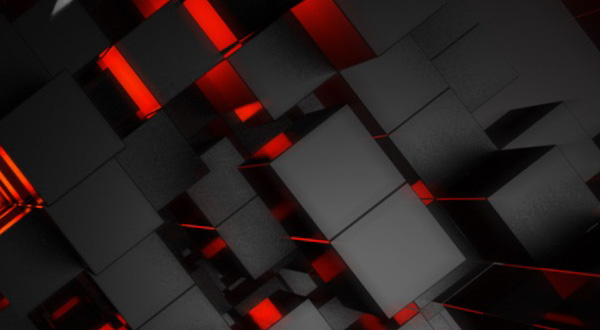

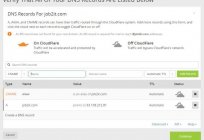

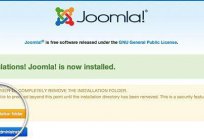



Kommentare (0)
Dieser Artikel wurde noch kein Kommentar abgegeben, sei der erste!